Как сделать автоповорот в телефоне орро
Добавил пользователь Евгений Кузнецов Обновлено: 28.09.2024
Также прочтите | 3 простых способа отключить сенсорный экран на Android и iPhone
Сообщалось, что эта проблема возникает на любом телефоне Android, поэтому обычно не о чем беспокоиться. Но прежде всего давайте разберемся, почему возникает эта проблема.
Причины, по которым Android Auto Rotate не работает
Ниже приведены некоторые проблемы, из-за которых экран может не вращаться автоматически при повороте телефона в горизонтальном или вертикальном направлении.
- Возможно, функция автоповорота отключена или экран, который вы пытаетесь повернуть, не настроен на автоматический поворот.
- G-сенсор или датчик акселерометра вашего телефона не работает должным образом.
- Некоторое недавнее приложение вызывает проблему с автоповоротом или касанием экрана во время поворота.
- Наконец, вашему смартфону нужно обновление.
Выполните следующие действия, и вы сможете решить проблему с неработающим автоповоротом.
Перезагрузите телефон Android
В большинстве случаев простой перезапуск может решить все проблемы, с которыми сталкивается ваш телефон. Когда вы перезагружаете или перезагружаете телефон, он убивает системную память, что решает многие проблемы и проблемы, такие как не вращающийся экран, а также может решить проблему зависания экрана.
Включить автоповорот
Разрешить поворот главного экрана
Некоторые экраны, такие как главный экран, экран блокировки и экран вызова, не поворачиваются по умолчанию, и автоповорот также не поворачивает их. Вам нужно будет включить это, перейдя в настройки каждого экрана, как на изображении выше, это настройки главного экрана. И там вы можете включить тумблер поворота.
Проверьте настройки поворота в приложении
Иногда другие отдельные приложения вызывают проблемы при вращении, и настройки этого приложения могут конфликтовать с настройками вашего телефона. Вам нужно будет проверить настройки поворота в соответствующем приложении, которое вы используете, например, вы можете установить видео для поворота в Google Фото.
Откалибруйте датчики телефона
Удалить недавние приложения
Если вы установили какое-либо новое приложение и после этого автоповорот начал вызывать проблему, то это приложение могло быть причиной ее. Чтобы решить эту проблему, вы можете на время удалить приложение и проверить, работает ли сейчас функция автоповорота вашего Android.
Также прочтите | Хотите использовать два приложения одновременно? Вот как использовать функцию разделения экрана
Обновите свой смартфон
Обновления программного обеспечения в основном включают исправления для всех таких незначительных проблем со смартфонами. Если есть ошибка, которая повлияла на функцию автоповорота, последнее обновление может решить ее.
Если ничего из вышеперечисленных методов не работает, возможно, оборудование вашего телефона неисправно, и ему потребуется ремонт у профессионала.
Владельцу смартфона привычнее использовать экран в вертикальном положении. Однако во время просмотра видео или игры нужно использовать другой вариант. В этом поможет опция автоповорот экрана на андроид.
Как работает
Функцию дисплея можно активировать вручную или в автоматическом режиме. В заводских настройках отключена опция, которая автоматически фиксирует расположение устройства для работы. Девайс перевернется, следуя действиям пользователя.

Пример положения смартфона
Функционирование происходит с помощью специального датчика движения в android смартфоне. Элемент следит за расположением дисплея и переключает в нужное вертикальное или горизонтальное состояние.
Важно! Для переключения ландшафта без действий владельца можно воспользоваться автоповоротом.
Скорость работы опции поворота зависит от показателей точности установленного датчика в мобильном аппарате. Каждая модель разных производителей отличается своими элементами управления.
Поворот встроен в любой современный смартфон и не зависит от версии оболочки. Планшет или телефон включают в себя встроенную опцию автоматической смены положения дисплея.
Как включить и отключить автоповорот экрана
Активировать автоматическое вращение можно через настройки телефона или с помощью оперативной панели уведомлений.
Пошаговый алгоритм включения поворота экрана для Андроид устройства:
Важно! Производители мобильных девайсов на базе андроид располагают опцию в разных инструментах.

Включение опции через инструменты устройства
Проверить работу можно после вращения телефона. При корректной активации экран автоматически сменит положение.
Второй метод переключение заключается в использовании панели быстрого доступа. Инструмент поможет включить нужную опцию без поиска раздела в настройках устройства. Инструкция для быстрой смены положения:
Оба способа через настройки или меню уведомлений просты в использовании. Пользователь лично выбирает удобный метод, который активирует и запретит состояние.
Что делать, если не работает
Наиболее распространенные причины, почему опция перестала корректно работать:
- неполадки в системе смартфона;
- неисправность в работе сенсорного дисплея;
- проблемы с элементом определения движения;
- сбой в прошивке гаджета.
Существуют системные и технические проблемы. Одни можно решить самостоятельно через возвращение первоначальных настроек смартфона.
Важно! Перед сбросом настроек до заводских нужно перенести и сохранить важные данные и файлы.

Сброс до заводских настроек
Технические неполадки помогут определить и решить в сервисном центре. Мастер проверит работу детали движения и выполнит замену датчика при необходимости. Неопытному пользователю не нужно самостоятельно разбирать телефон.
В магазине приложений Google Play можно найти, установить специальные утилиты для регулирования калибровки. Программа автоматически откалибрует устройство для исправления незначительных проблем.
Пользователь самостоятельно выбирает, как быстро включить и настроить автоматический поворот экрана.
Подпишись на Техносовет в социальных сетях, чтобы ничего не пропустить:
Настройка автоповорота на наших телефонах не самая интуитивно понятная. Все просто, это всего лишь тумблер, который переключает автоповорот — Вкл. И Выкл. Что, если бы у нас был способ интуитивно включать и выключать автоповорот, не раздражаясь?
Что умного, так это то, что телефон автоматически поворачивается при необходимости или, по крайней мере, интуитивно дает пользователю возможность автоматически поворачивать дисплей при необходимости. Мы просмотрели магазин Play в поисках приложений, которые могли бы помочь с этим, посмотрите, что мы нашли ниже:
3 СПОСОБА ИНТУИТИВНО ПОВЕРНУТЬ ДИСПЛЕЙ НА ANDROID

МЕНЕДЖЕР ВРАЩЕНИЯ
Кроме того, если вы хотите, чтобы приложение всегда работало только в альбомном режиме, диспетчер вращения может сделать это за вас. Есть еще несколько интересных вариантов для изучения этого приложения, попробуйте.

Адаптивная блокировка поворота
Это приложение дает вам возможность переключать автоповорот, когда вам нужно. Приложение активно отслеживает изменение ориентации вашего телефона, поэтому всякий раз, когда вы поворачиваете телефон, вы получаете ненавязчивый значок переключения автоповорота в центре экрана телефона, который исчезает в считанные секунды, если вы его не выбираете.
Приложение работает очень интуитивно, помогая переключать автоповорот на вашем устройстве Android.
Сумки
Tasker — популярный инструмент автоматизации для Android. Вы можете автоматизировать практически все на Android с помощью Tasker, так почему бы не использовать его для автоматизации автоповорота дисплея ваших устройств.
Вы можете предварительно настроить Tasker на включение автоматического поворота для каждого приложения индивидуально. Например, Tasker может включить автоповорот при открытии приложения Галерея и отключить автоповорот при закрытии приложения. Он будет делать все это в фоновом режиме без какого-либо пользовательского ввода.
Вот как это сделать в Tasker:
4 СПОСОБА УПРОСТИТЬ ПЕРЕКЛЮЧЕНИЕ АВТОПОВОРОТА
Ниже приведены некоторые приложения, которые позволяют легко переключать автоповорот. Взглянуть:
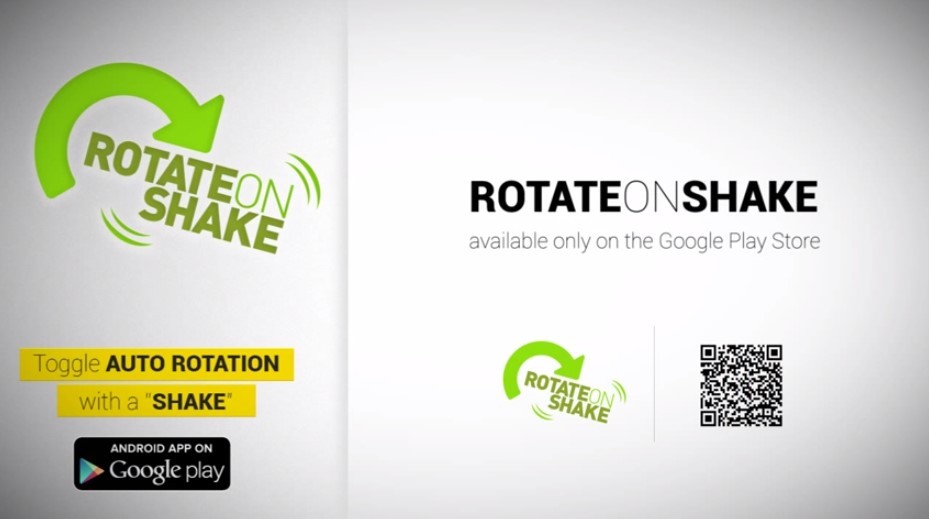
Встряхните, чтобы повернуть
Что может быть проще, чем встряхнуть устройство, чтобы включить автоповорот? Попробуй..
└ Приложение в настоящее время находится в стадии бета-тестирования, для загрузки ознакомьтесь с инструкциями по этому поводу → страница.
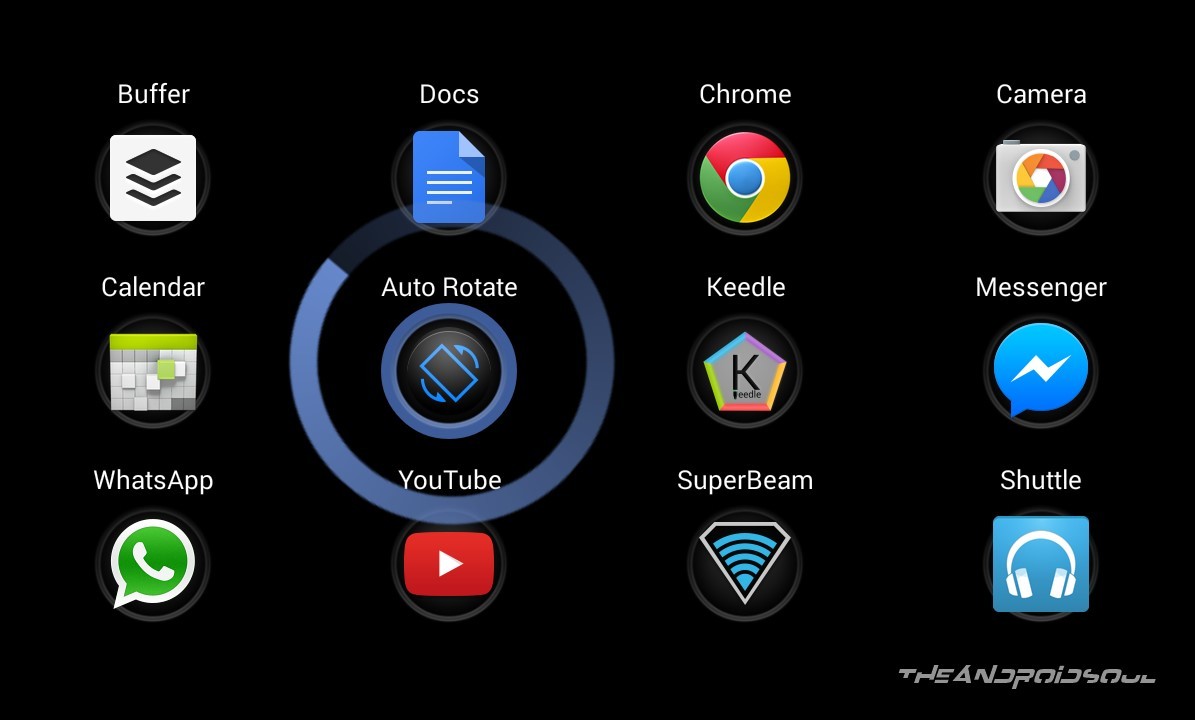
SwipePad + переключатель автоповорота

Переключатель уведомлений
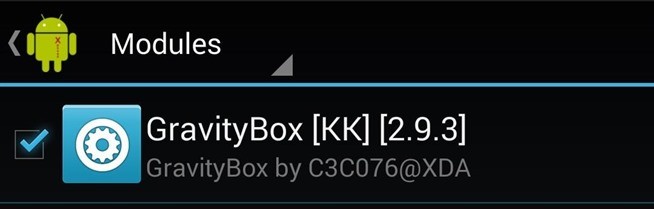
Gravity Box (модуль Xposed)
Если ваш телефон рутирован, вы можете использовать модуль Gravity Box Xposed, чтобы изменить функции кнопок экранной панели навигации вашего телефона, чтобы переключить настройку автоповорота. Например, установите двойное нажатие на кнопку недавних приложений, чтобы включить автоматический поворот дисплея. Круто, не правда ли?
ОБРАТИТЕСЬ К НАМ

На днях ко мне зашла знакомая с просьбой помочь ей включить автоповорот экрана на смартфоне. Она как-то его сумела отключить (случайно или нет), а потом включить вновь не смогла. Несмотря на то, что это совсем не проблема для большинства пользователей, пожилым людям и новичкам достаточно сложно разобраться. Именно для них я сделал эту инструкцию что делать, если не работает автоповорот экрана на телефонах Samsung, Xiaomi, iPhone и т.п. Надеюсь что она будет полезной!
Автоповорот на телефоне с Android
Для примера я буду рассматривать смартфон под управлением Android 9. Здесь в обычном исполнении всё просто. Смахиваем по экрану сверху вниз, чтобы полностью открылась вся панель уведомлений.
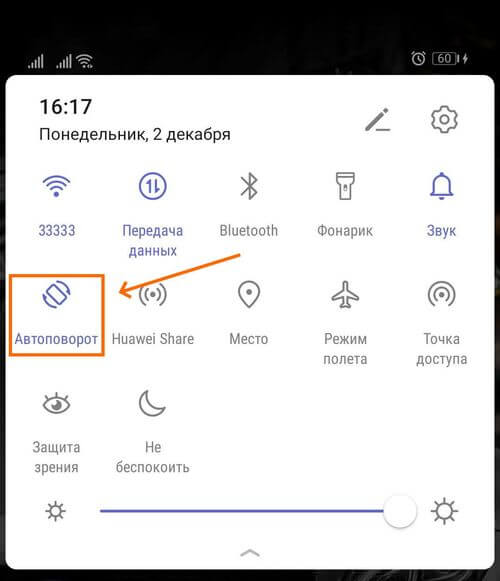
Здесь, среди прочих значков, будет и кнопка, позволяющая включить и отключить автоповорот в виде телефона и круглых стрелочек. В англоязычной версии интерфейса она называется Auto-rotate . Значок активен — гироскоп включен, значок серый — функция выключена. Всё просто!
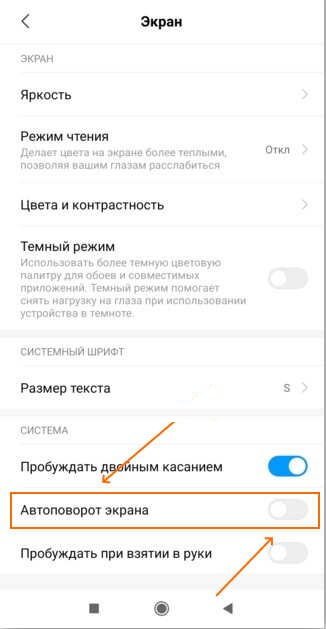
Внизу списка опций должен быть переключатель Автоповорот экрана, который соответственно включает и выключает данную функцию.
Особенности телефонов Xiaomi
Несмотря на то, что основной для программного обеспечения телефонов Xiaomi так же является операционная система Android, тем не менее интерфейс MIUI имеет достаточно много отличий. Одно из таких это автоблокировка экрана. Значок этой функции так же есть в панели уведомлений и называется он Ориентация:
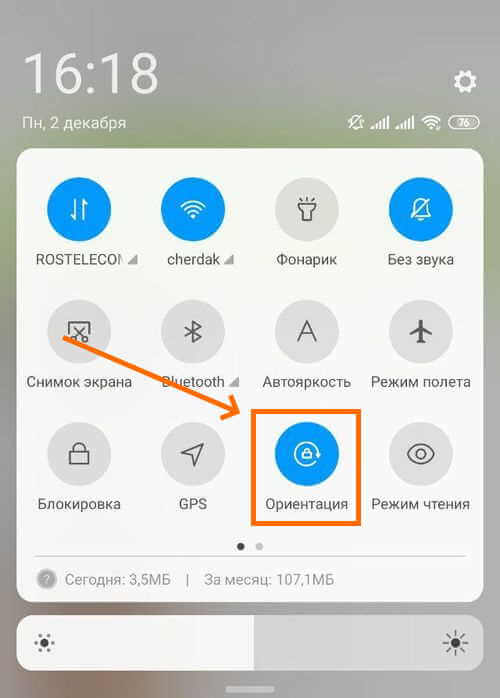
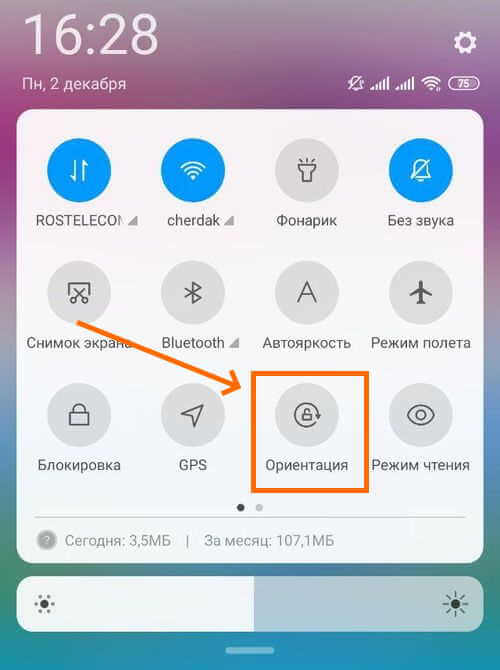
Соответственно, если опцию отключить, то гироскоп снова будет активен и автоматический поворот экрана при изменении положения телефона в пространстве снова заработает!
Поворот экрана на Айфоне
На яблочных смартфонах Apple производитель пошёл от обратного. По умолчанию автоповорот на iPhone включен. При этом никакой индикации нет. А механизм у функции следующий.
Открываем Пункт управления Айфоном, смахнув по экрану от нижнего края экрана вверх.
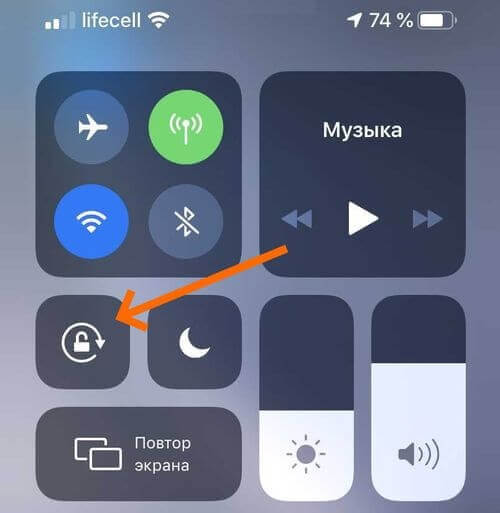
Здесь будет значок в виде замочка в кружке. Нажатие на него позволит отключить автоповорот экрана телефона. В верхней части экрана появится соответствующий значок:
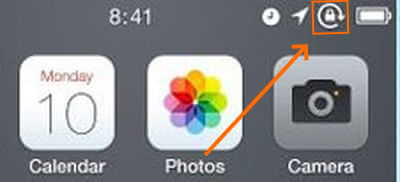
Гироскоп выключен и смартфон не реагирует на изменение положения. Чтобы снова включить поворот экрана, вызовите Центр управления iPhone и снова нажмите на значок с замочком.
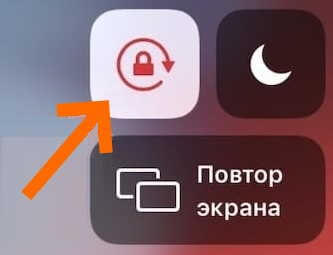
Функция снова активируется и рабочий стол телефона снова будет поворачиваться при вращении телефона в пространстве.
Читайте также:

